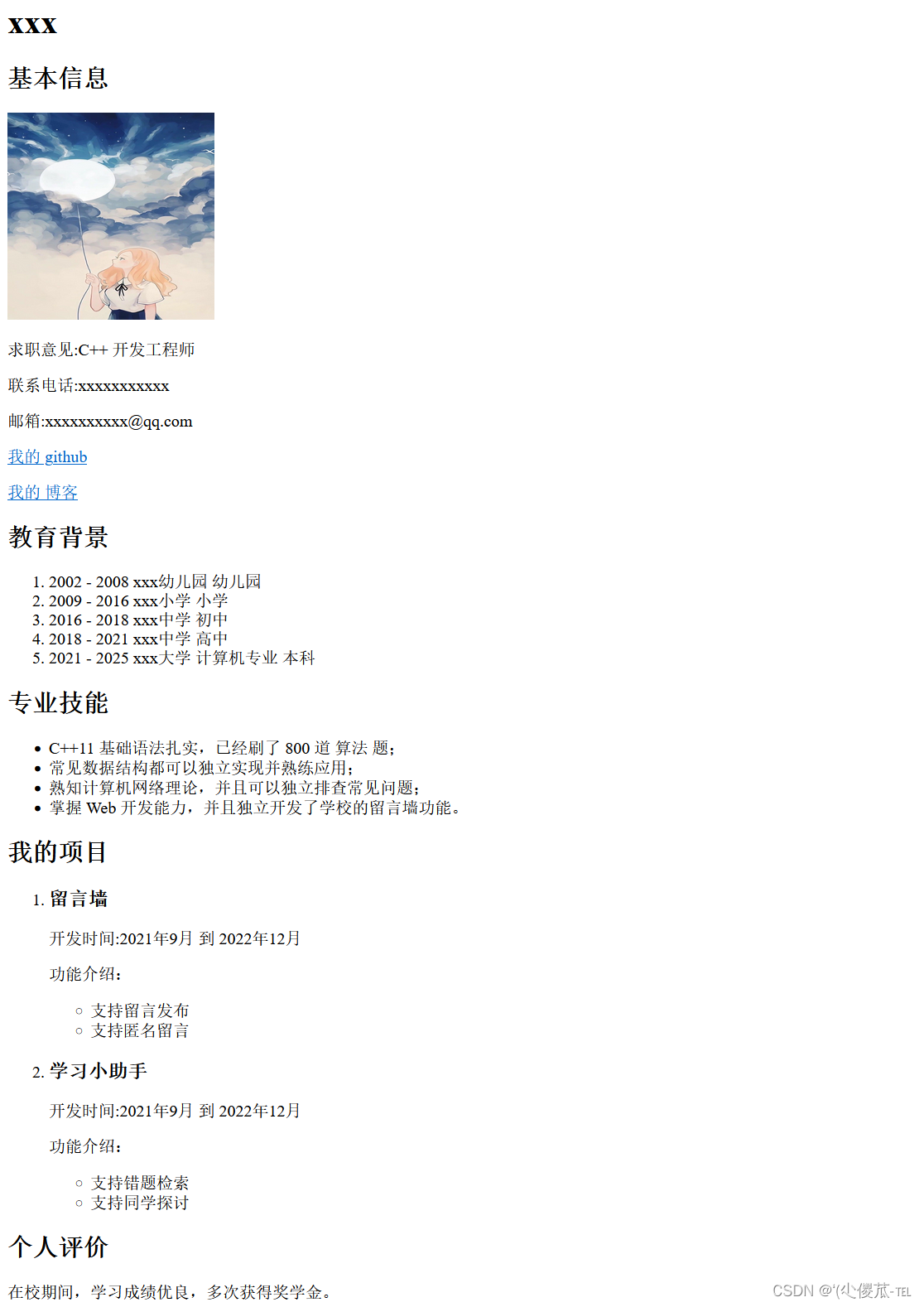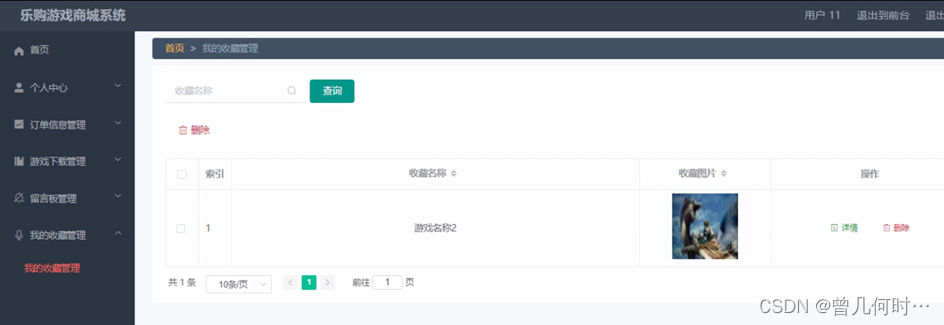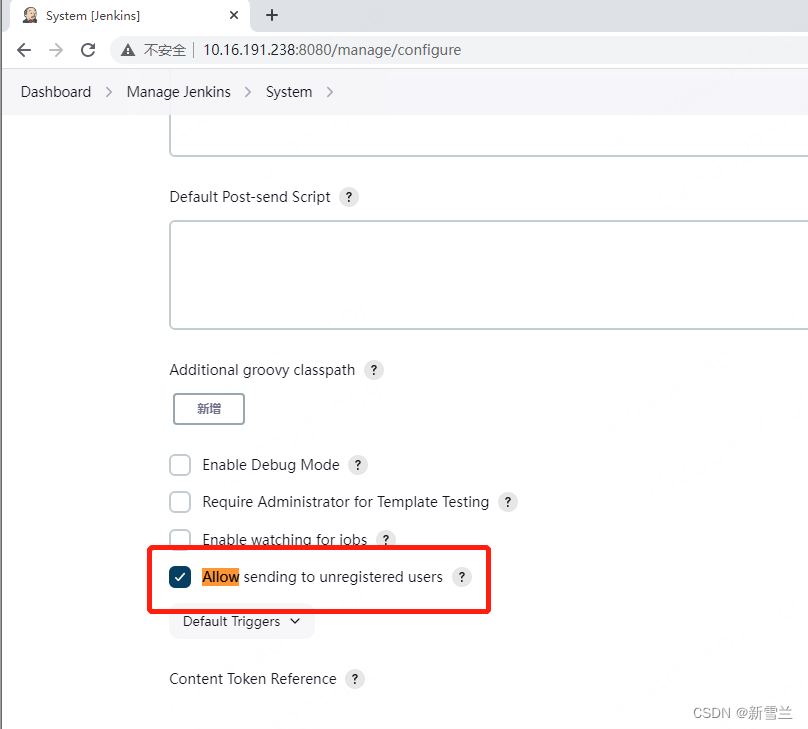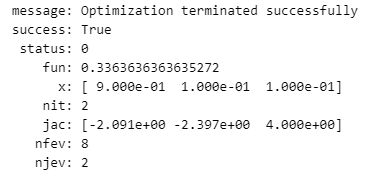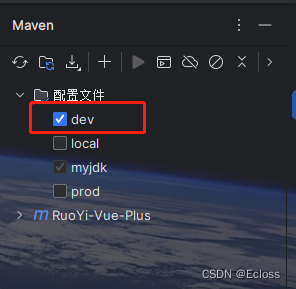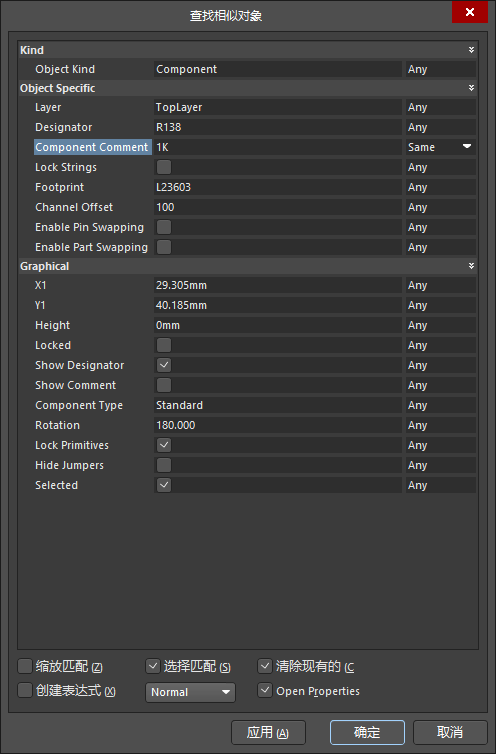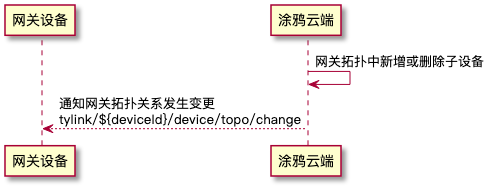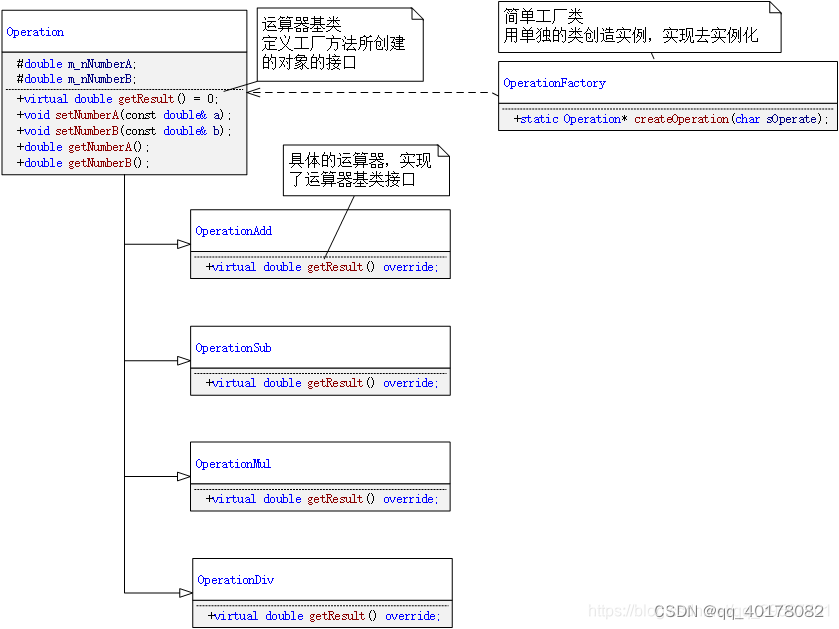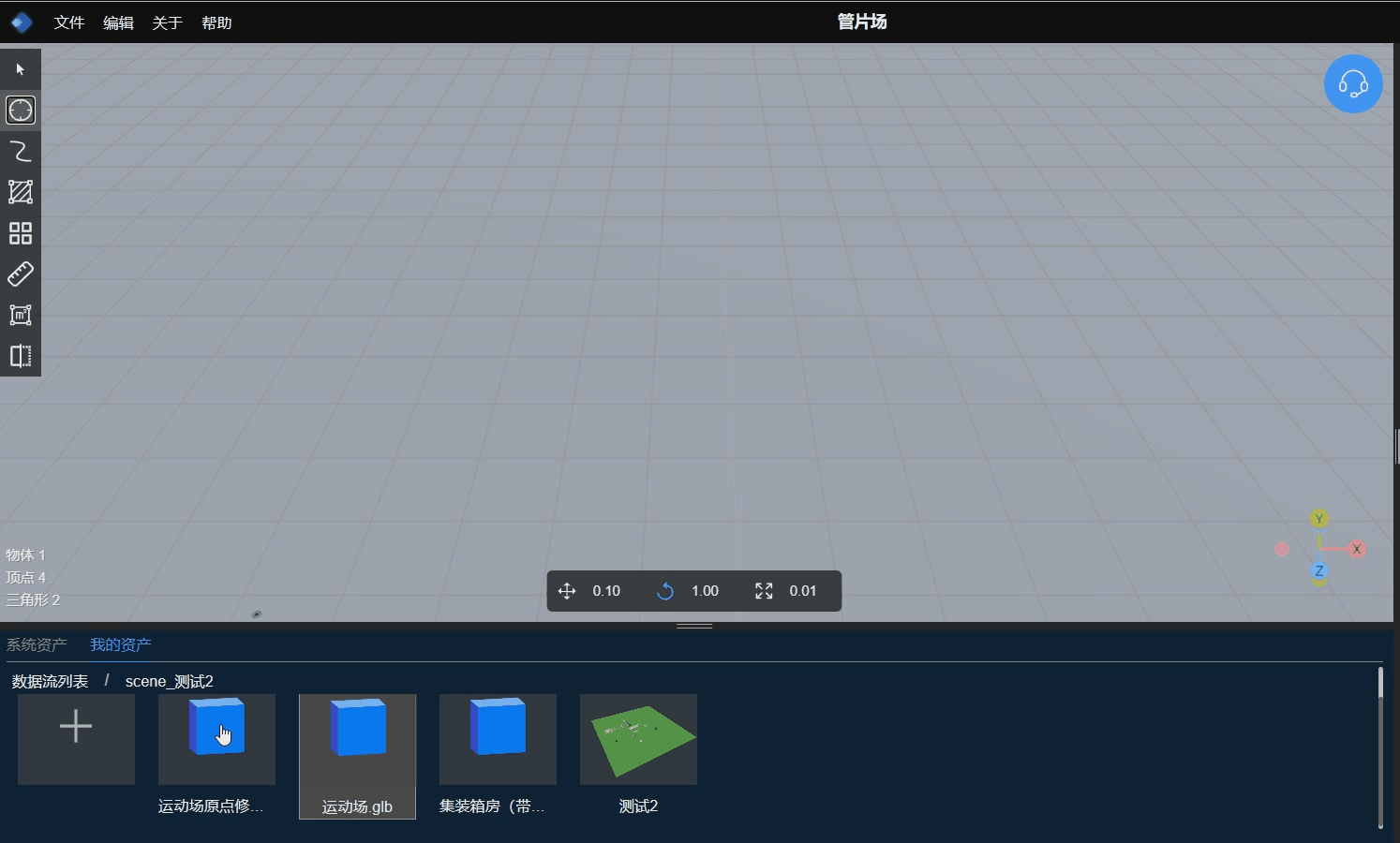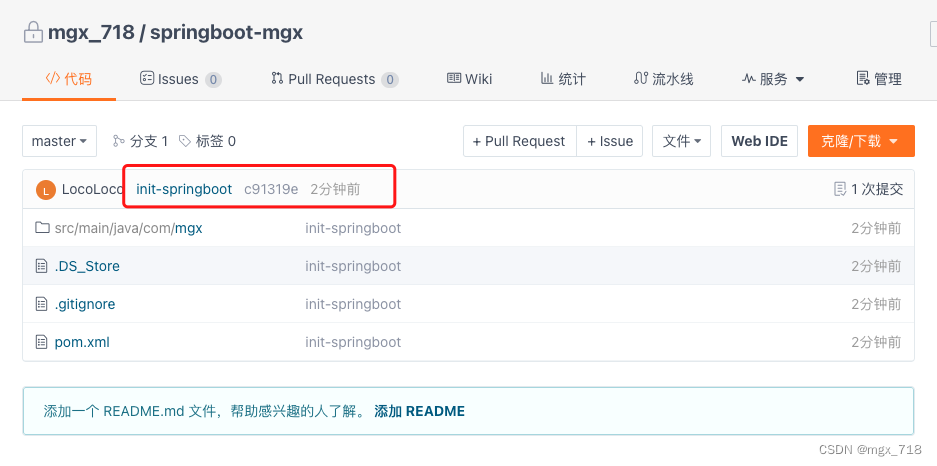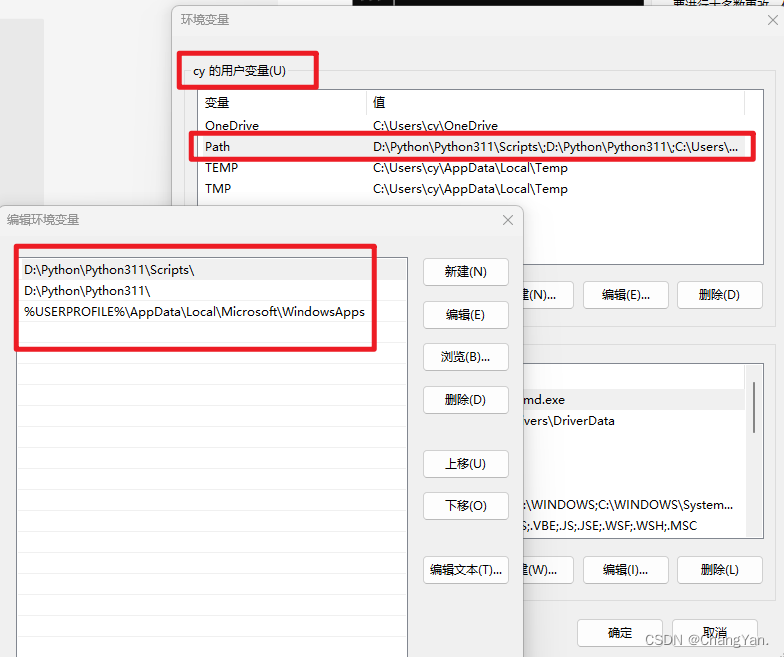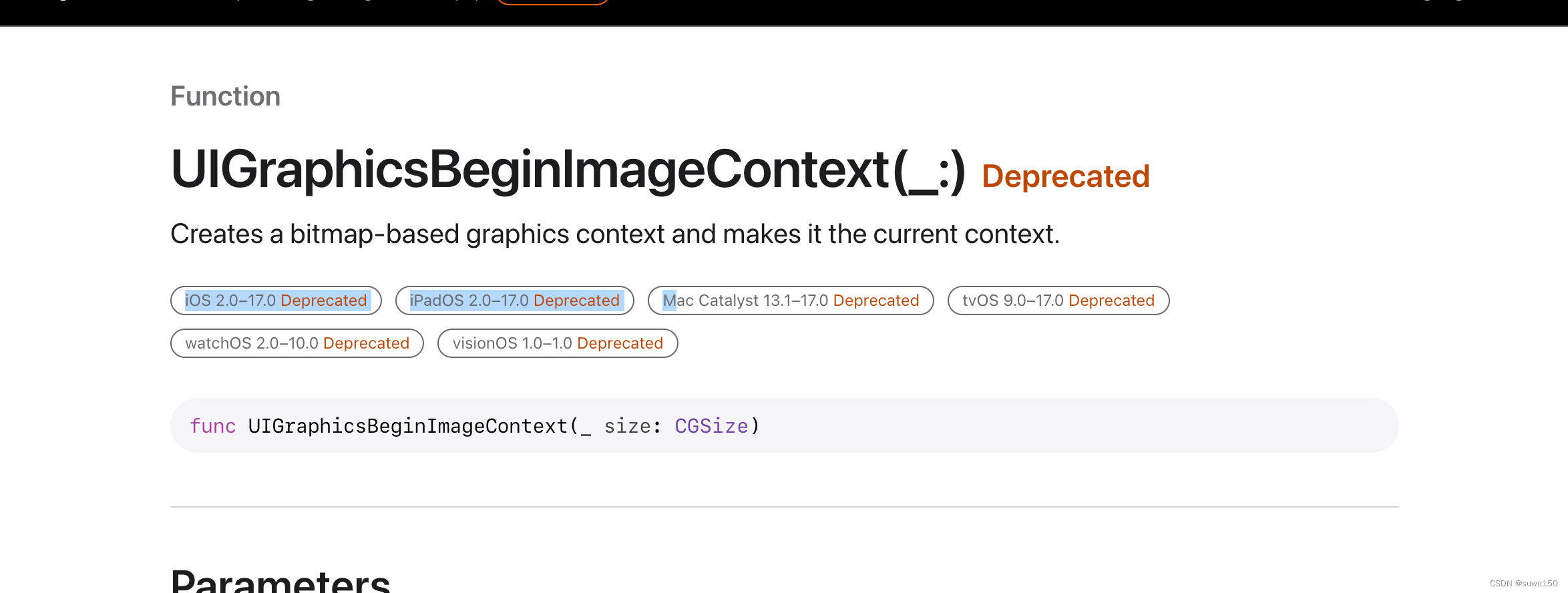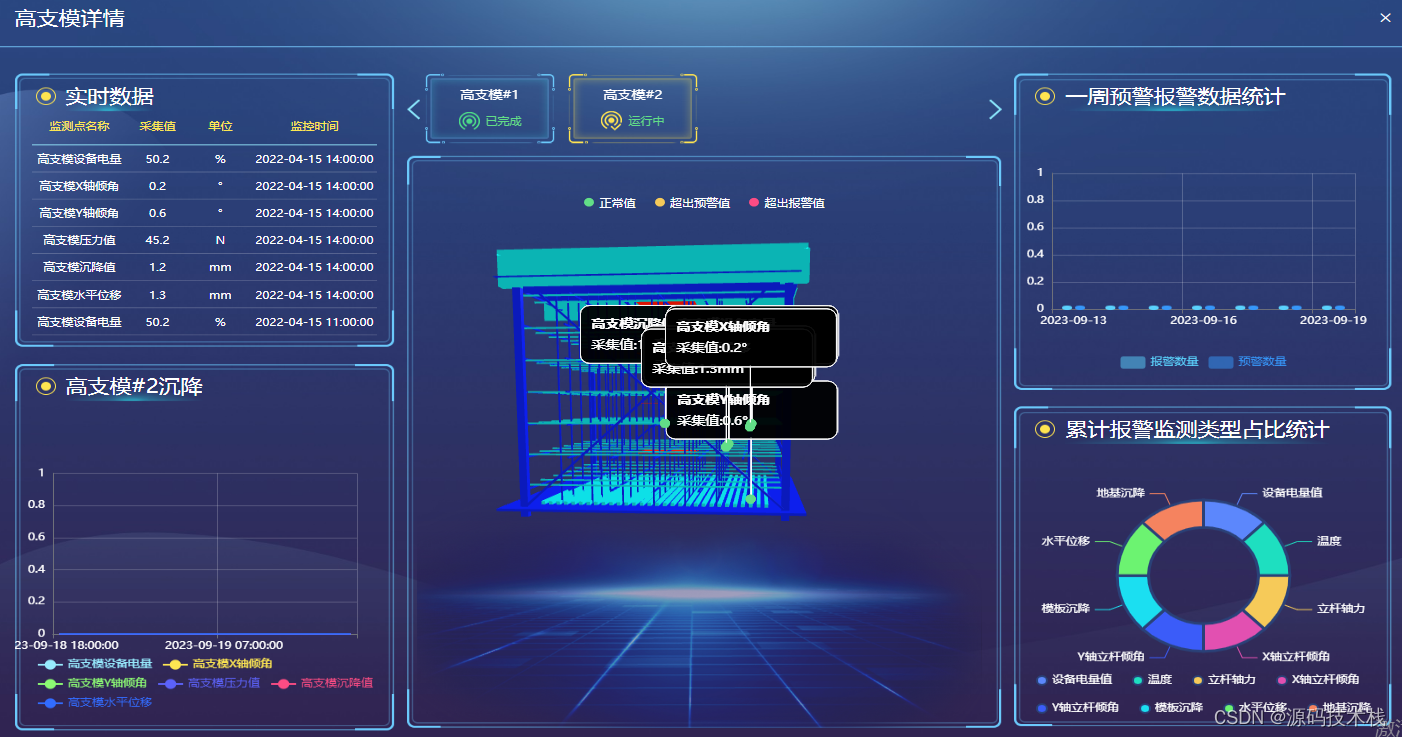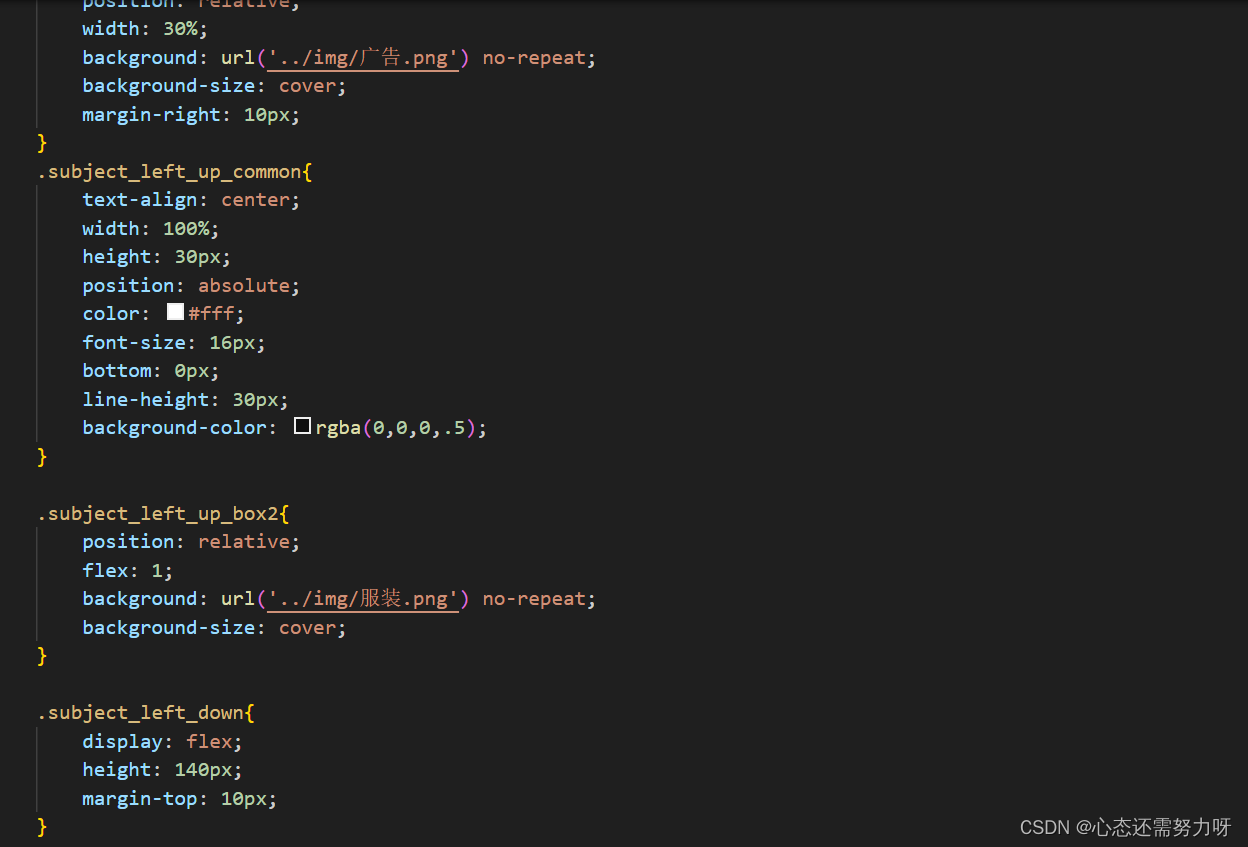文章目录
- HTML结构
- 快速生成代码框架
- HTML常见标签
- 表格标签
- 编写简历信息
- 填写简历信息
- Emmet 快捷键
-
HTML 特殊字符
一、HTML结构
1.认识HTML标签
HTML 代码是由 "标签" 构成的.
形如:
<body>hello</body>
- 标签名 (body) 放到 < > 中
- 大部分标签成对出现. <body> 为开始标签, </body> 为结束标签.
- 少数标签只有开始标签, 称为 "单标签".
- 开始标签和结束标签之间, 写的是标签的内容. (hello)
- 开始标签中可能会带有 "属性". id 属性相当于给这个标签设置了一个唯一的标识符(身份证号码). <body id="myId">hello</body>
2.HTML 文件基本结构
<html><head><title>第一个页面</title></head><body>hello world</body>
</html>
- html 标签是整个 html 文件的根标签(最顶层标签)
- head 标签中写页面的属性.
- body 标签中写的是页面上显示的内容
- title 标签中写的是页面的标题.
3.标签层次结构
- 父子关系
- 兄弟关系
<html><head><title>第一个页面</title></head><body>hello world</body>
</html>
- head 和 body 是 html 的子标签(html 就是 head 和 body 的父标签)
- title 是 head 的子标签. head 是 title 的父标签.
- head 和 body 之间是兄弟关系.
标签之间的结构关系, 构成了一个 DOM 树 (DOM 是 Document Object Mode (文档对象模型) 的缩写. )。
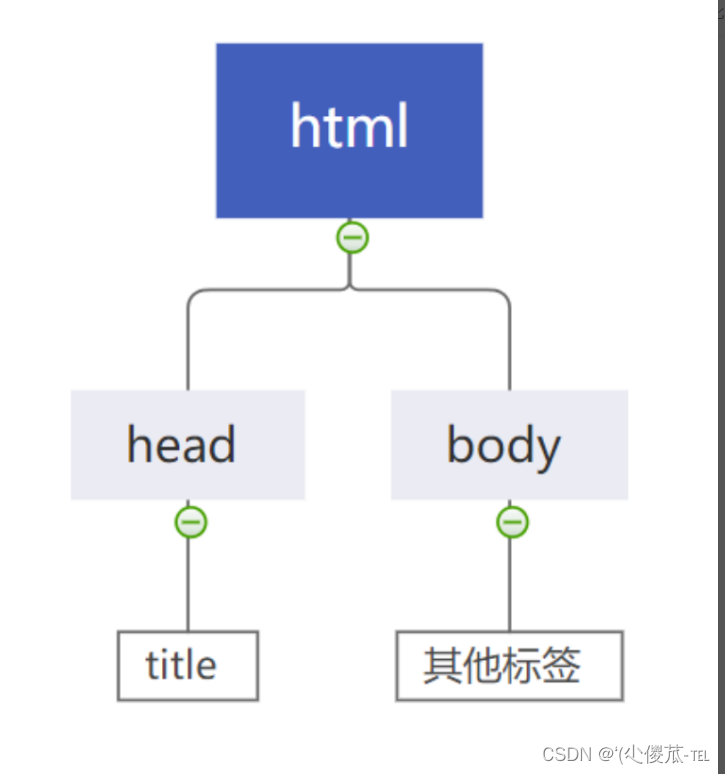
二、快速生成代码框架
在vscode中利用!+回车键就可以生成代码主体框架。
<!DOCTYPE html>
<html lang="en">
<head><meta charset="UTF-8"><meta name="viewport" content="width=device-width, initial-scale=1.0"><title>Document</title>
</head>
<body></body>
</html>
- <!DOCTYPE html> 称为 DTD (文档类型定义), 描述当前的文件是一个 HTML5 的文件.
- <html lang="en"> 其中 lang 属性表示当前页面是一个 "英语页面". 这里暂时不用管. (有些浏览器会根据此处的声明提示是否进行自动翻译).
- <meta charset="UTF-8"> 描述页面的字符编码方式. 没有这一行可能会导致中文乱码.
- <meta name="viewport" content="width=device-width, initial-scale=1.0"> name="viewport" 其中 viewport 指的是设备的屏幕上能用来显示我们的网页的那一块区 域. content="width=device-width, initial-scale=1.0" 在设置可视区和设备宽度等宽, 并设置初始缩放为不缩放. (这个属性对于移动端开发更重要一些).
三、HTML 常见标签
1.注释标签
注释不会显示在界面上. 目的是提高代码的可读性.
<!-- 我是注释 -->
ctrl + / 快捷键可以快速进行注释/取消注释.
页面不进行展示,但是可以通过F12来查看注释!
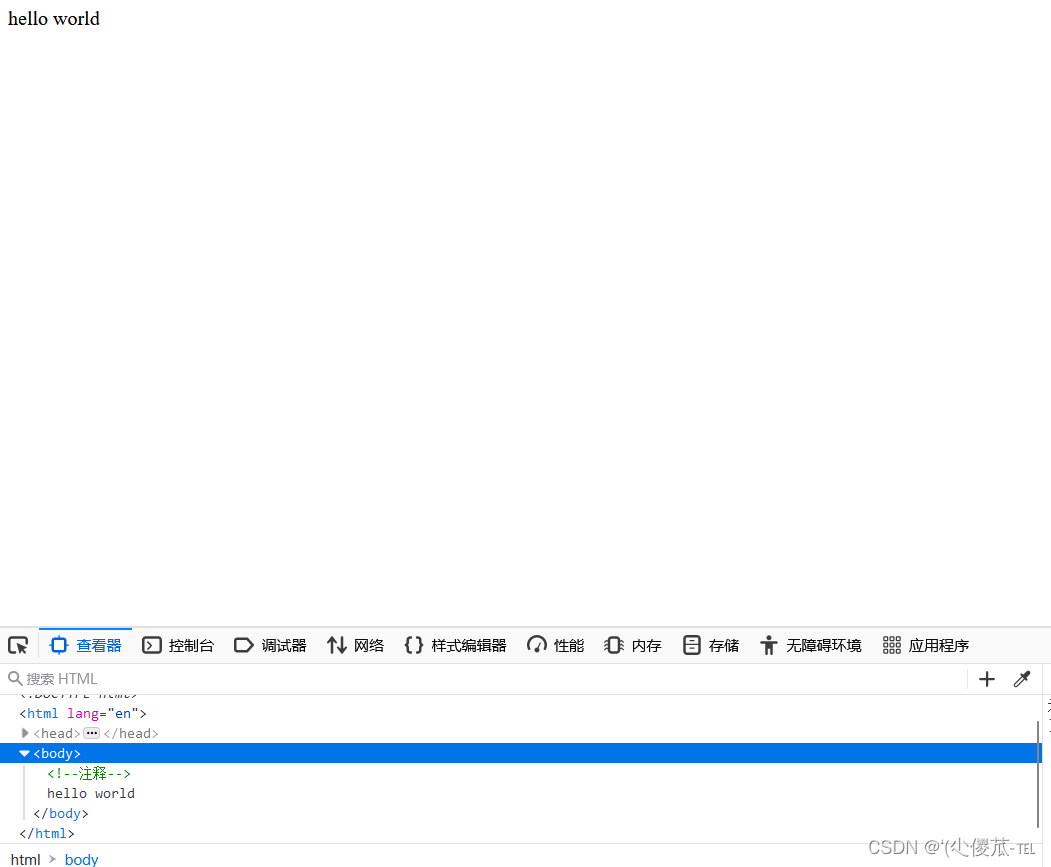
注释的原则
- 要和代码逻辑一致.
- 尽量使用中文.
- 不要传递负能量.
2.标题标签: h1-h6
有六个, 从 h1 - h6. 数字越大, 则字体越小.
<!DOCTYPE html>
<html lang="en">
<head><meta charset="UTF-8"><meta name="viewport" content="width=device-width, initial-scale=1.0"><title>Document</title>
</head>
<body><h1>hello</h1><h2>hello</h2><h3>hello</h3><h4>hello</h4><h5>hello</h5><h6>hello</h6>
</body>
</html>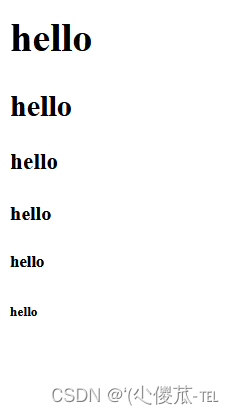
3.段落标签:p
把一段比较长的文本粘贴到 html 中, 会发现并没有分成段落.
这时候我们可以用到段落标签来进行分段处理。
p 标签表示一个段落.<p>这是一个段落</p>
通过 p 标签改进上述代码, 每个段落放到 p 标签中.
<!DOCTYPE html>
<html lang="en">
<head><meta charset="UTF-8"><meta name="viewport" content="width=device-width, initial-scale=1.0"><title>Document</title>
</head>
<body><p>css中的1px并不等于设备的1px</p><p>在css中我们一般使用px作为单位,在桌面浏览器中css的1个像素往往都是对应着电脑屏幕的1个物理像素,这可能会造成我们的一个错觉,那就是css中的像素就是设备的物理像素。但实际情况却并非如此,css中的像素只是一个抽象的单位,在不同的设备或不同的环境中,css中的1px所代表的设备物理像素是不同的。在为桌面浏览器设计的网页中,我们无需对这个津津计较,但在移动设备上,必须弄明白这点。在早先的移动设备中,屏幕像素密度都比较低,如iphone3,它的分辨率为320x480,在iphone3上,一个css像素确实是等于一个屏幕物理像素的。后来随着技术的发展,移动设备的屏幕像素密度越来越高,从iphone4开始,苹果公司便推出了所谓的Retina屏,分辨率提高了一倍,变成640x960,但屏幕尺寸却没变化,这就意味着同样大小的屏幕上,像素却多了一倍,这时,一个css像素是等于两个物理像素的。其他品牌的移动设备也是这个道理。例如安卓设备根据屏幕像素密度可分为ldpi、mdpi、hdpi、xhdpi等不同的等级,分辨率也是五花八门,安卓设备上的一个css像素相当于多少个屏幕物理像素,也因设备的不同而不同,没有一个定论。</p><p>还有一个因素也会引起css中px的变化,那就是用户缩放。例如,当用户把页面放大一倍,那么css中1px所代表的物理像素也会增加一倍;反之把页面缩小一倍,css中1px所代表的物理像素也会减少一倍。关于这点,在文章后面的部分还会讲到。 </p><p>在移动端浏览器中以及某些桌面浏览器中,window对象有一个devicePixelRatio属性,它的官方的定义为:设备物理像素和设备独立像素的比例,也就是 devicePixelRatio = 物理像素 /独立像素。css中的px就可以看做是设备的独立像素,所以通过devicePixelRatio,我们可以知道该设备上一个css像素代表多少个物理像素。例如,在Retina屏的iphone上,devicePixelRatio的值为2,也就是说1个css像素相当于2个物理像素。但是要注意的是,devicePixelRatio在不同的浏览器中还存在些许的兼容性问题,所以我们现在还并不能完全信赖这个东西,具体的情况可以看下这篇文章。</p>
</body>
</html>注意:
- p 标签之间存在一个空隙
- 当前的 p 标签描述的段落, 前面还没有缩进. (未来 CSS 会学)
- 自动根据浏览器宽度来决定排版.
- html 内容首尾处的换行, 空格均无效.
- 在 html 中文字之间输入的多个空格只相当于一个空格.
- html 中直接输入换行不会真的换行, 而是相当于一个空格.
4.换行标签:br
- br 是一个单标签(不需要结束标签)
- br 标签不像 p 标签那样带有一个很大的空隙.
- <br/> 是规范写法. 不建议写成 <br>
<!DOCTYPE html>
<html lang="en">
<head><meta charset="UTF-8"><meta name="viewport" content="width=device-width, initial-scale=1.0"><title>Document</title>
</head>
<body><p>在css中我们一般使用px作为单位,<br>在桌面浏览器中css的1个像素往往都是对应着电脑屏幕的1个物理像素,这可能会造成我们的一个错觉,那就是css中的像素就是设备的物理像素。但实际情况却并非如此,css中的像素只是一个抽象的单位,在不同的设备或不同的环境中,css中的1px所代表的设备物理像素是不同的。在为桌面浏览器设计的网页中,我们无需对这个津津计较,但在移动设备上,必须弄明白这点。在早先的移动设备中,屏幕像素密度都比较低,如iphone3,它的分辨率为320x480,在iphone3上,一个css像素确实是等于一个屏幕物理像素的。后来随着技术的发展,移动设备的屏幕像素密度越来越高,从iphone4开始,苹果公司便推出了所谓的Retina屏,分辨率提高了一倍,变成640x960,但屏幕尺寸却没变化,这就意味着同样大小的屏幕上,像素却多了一倍,这时,一个css像素是等于两个物理像素的。其他品牌的移动设备也是这个道理。例如安卓设备根据屏幕像素密度可分为ldpi、mdpi、hdpi、xhdpi等不同的等级,分辨率也是五花八门,安卓设备上的一个css像素相当于多少个屏幕物理像素,也因设备的不同而不同,没有一个定论。</p>
</body>
</html>
5.格式化标签
- 加粗: strong 标签 和 b 标签
- 倾斜: em 标签 和 i 标签
- 删除线: del 标签 和 s 标签
- 下划线: ins 标签 和 u 标签
<!DOCTYPE html>
<html lang="en">
<head><meta charset="UTF-8"><meta name="viewport" content="width=device-width, initial-scale=1.0"><title>Document</title>
</head>
<body><strong>strong 加粗处理</strong><b>b 加粗处理</b><em>em 倾斜</em><del>del 删除线</del><s>s 删除线</s><ins>ins 下划线</ins><u>u 下划线</u>
</body>
</html>
6.图片标签: img
img 标签必须带有 src 属性. 表示图片的路径
<img src = "rose.jpg" >
此时要把 rose.jpg 这个图片文件放到和 html 中的同级目录中.
img 标签的其他属性
- alt: 替换文本. 当文本不能正确显示的时候, 会显示一个替换的文字.
- title: 提示文本. 鼠标放到图片上, 就会有提示.
- width/height: 控制宽度高度. 高度和宽度一般改一个就行, 另外一个会等比例缩放. 否则就会图片失衡.
- border: 边框, 参数是宽度的像素. 但是一般使用 CSS 来设定.
<img src = "rose.jpg" alt = " 鲜花 " title = " 这是一朵鲜花 " width = "500px" height = "800px"border = "5px" >
注意:1. 属性可以有多个, 不能写到标签之前2. 属性之间用空格分割, 可以是多个空格, 也可以是换行.3. 属性之间不分先后顺序4. 属性使用 "键值对" 的格式来表示.
关于目录结构:对于一个复杂的网站, 页面资源很多, 这种情况可以使用目录把这些文件整理好.
- 1) 相对路径: 以 html 所在位置为基准, 找到图片的位置.
同级路径: 直接写文件名即可 (或者 ./)下一级路径: image/1.jpg上一级路径: ../image/1.jpg
- 2) 绝对路径: 一个完整的磁盘路径, 或者网络路径. 例如
磁盘路径 D:\rose.jpg网络路径 https://images0.cnblogs.com/blog/130623/201407/300958470402077.png
1) 使用相对路径: 创建一个 image 目录和 html 同级, 并放入一个 rose2.jpg
<img src = "image/rose2.jpg" alt = "" >
2) 使用相对路径2: 在 image 目录中创建一个 html, 并访问上级目录的 rose.jpg
<img src = "../rose.jpg" alt = "" >
3) 使用绝对路径1: 最好使用 / , 不要使用 \
<img src = "D:/rose.jpg" alt = "" >
4) 使用绝对路径2: 使用网络路径
<img src = "https://images0.cnblogs.com/blog/130623/201407/300958475557219.png"alt = "" >
<!DOCTYPE html>
<html lang="en">
<head><meta charset="UTF-8"><meta name="viewport" content="width=device-width, initial-scale=1.0"><title>Document</title>
</head>
<body><img src="https://images0.cnblogs.com/blog/130623/201407/300958475557219.png"alt="">
</body>
</html>
7.超链接标签: a
- href: 必须具备, 表示点击后会跳转到哪个页面.
- target: 打开方式. 默认是 _self. 如果是 _blank 则用新的标签页打开.
<!DOCTYPE html>
<html lang="en">
<head><meta charset="UTF-8"><meta name="viewport" content="width=device-width, initial-scale=1.0"><title>Document</title>
</head>
<body><a href="https://www.baidu.com">百度一下</a>
</body>
</html>当我们点击时可以发现在当前窗口中加载出百度页面!
链接的几种形式 :
外部链接: href 引用其他网站的地址 ( <a href = "http://www.baidu.com" > 百度 </a>)内部链接: 网站内部页面之间的链接. 写相对路径即可
在一个目录中, 先创建一个 1.html, 再创建一个 2.html
<!DOCTYPE html>
<html lang="en"><head><meta charset="UTF-8"><meta name="viewport" content="width=device-width, initial-scale=1.0"><title>Document</title>
</head><body><!-- 1.html -->我是 1.html<a href="2.html">点我跳转到 2.html</a>
</body></html> 空链接: 使用 # 在 href 中占位.
<a href = "#" > 空链接 </a>
下载链接: href 对应的路径是一个文件. (可以使用 zip 文件)
<a href = "test.zip" > 下载文件 </a>
网页元素链接: 可以给图片等任何元素添加链接(把元素放到 a 标签中)
<a href = "http://www.sogou.com" ><img src = "rose.jpg" alt = "" ></a>
锚点链接: 可以快速定位到页面中的某个位置.
<!DOCTYPE html>
<html lang="en"><head><meta charset="UTF-8"><meta name="viewport" content="width=device-width, initial-scale=1.0"><title>Document</title>
</head><body><a href="#one">第一集</a><a href="#two">第二集</a><a href="#three">第三集</a><p id="one">第一集剧情 <br>第一集剧情 <br>...</p><p id="two">第二集剧情 <br>第二集剧情 <br>...</p><p id="three">第三集剧情 <br>第三集剧情 <br>...</p>
</body></html> 注意:禁止 a 标签跳转: <a href="javascript:void(0);"> 或者 <a href="javascript:;">
四、表格标签
table 标签: 表示整个表格tr: 表示表格的一行td: 表示一个单元格th: 表示表头单元格. 会居中加粗thead: 表格的头部区域(注意和 th 区分, 范围是比 th 要大的)tbody: 表格得到主体区域.table 包含 tr , tr 包含 td 或者 th.
表格标签有一些属性, 可以用于设置大小边框等. 但是一般使用 CSS 方式来设置.
以下这些属性都要放到 table 标签中.
- align 是表格相对于周围元素的对齐方式. align="center" (不是内部元素的对齐方式)
- border 表示边框. 1 表示有边框(数字越大, 边框越粗), "" 表示没边框.
- cellpadding: 内容距离边框的距离, 默认 1 像素
- cellspacing: 单元格之间的距离. 默认为 2 像素
- width / height: 设置尺寸.
<!DOCTYPE html>
<html lang="en"><head><meta charset="UTF-8"><meta name="viewport" content="width=device-width, initial-scale=1.0"><title>Document</title>
</head><body><table align="center" border="1" cellpadding="20" cellspacing="0" width="500"
height="500"><tr><td>姓名</td><td>性别</td><td>年龄</td></tr><tr><td>张三</td><td>男</td><td>10</td></tr><tr><td>李四</td><td>女</td><td>11</td></tr></table>
</body></html>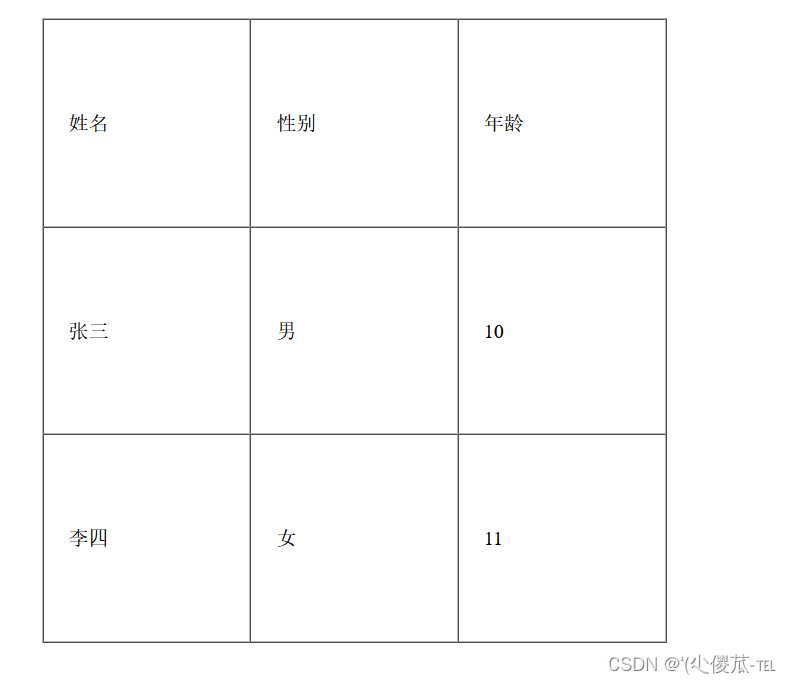
1.合并单元格
- 跨行合并: rowspan="n"
- 跨列合并: colspan="n"
<!DOCTYPE html>
<html lang="en"><head><meta charset="UTF-8"><meta name="viewport" content="width=device-width, initial-scale=1.0"><title>Document</title>
</head><body><table align="center" border="1" cellpadding="20" cellspacing="0" width="500"
height="500"><tr><td>姓名</td><td>性别</td><td>年龄</td></tr><tr><td>张三</td><td rowspan="2">男</td><td>10</td></tr><tr><td>李四</td><td>女</td><td>11</td></tr></table>
</body></html>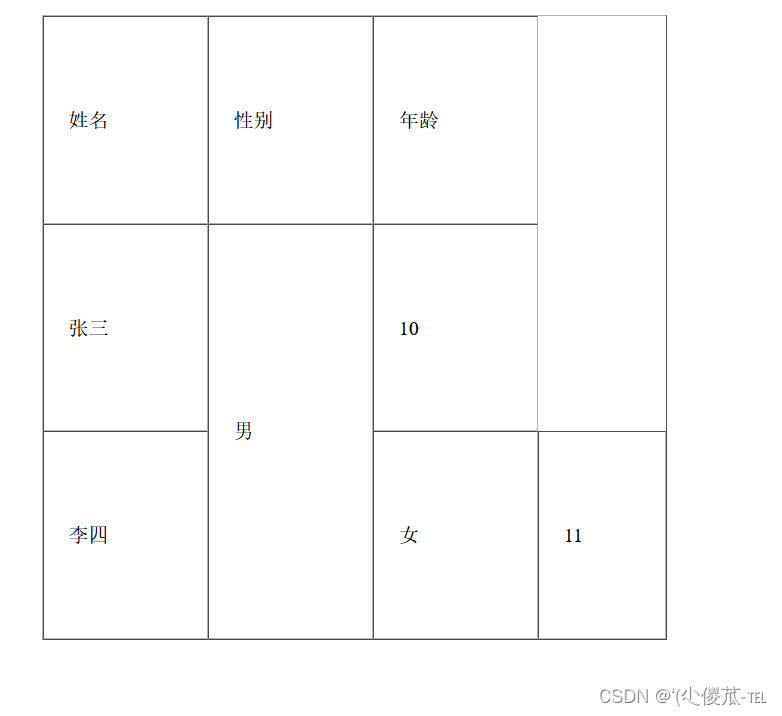
2.列表标签
- 无序列表[重要] ul li
- 有序列表[用的不多] ol li
- 自定义列表[重要] dl (总标签) dt (小标题) dd (围绕标题来说明) 上面有个小标题, 下面有几个围绕着标题来展开的.
注意
- 元素之间是并列关系
- ul/ol 中只能放 li 不能放其他标签, dl 中只能放 dt 和 dd
- li 中可以放其他标签.
- 列表带有自己的样式, 可以使用 CSS 来修改. (例如前面的小圆点都会去掉)
<!DOCTYPE html>
<html lang="en"><head><meta charset="UTF-8"><meta name="viewport" content="width=device-width, initial-scale=1.0"><title>Document</title>
</head><body><h3>无序列表</h3><ul><li>咬人猫</li><li>兔总裁</li><li>阿叶君</li></ul><h3>有序列表</h3><ol><li>咬人猫</li><li>兔总裁</li><li>阿叶君</li></ol><h3>自定义列表</h3><dl><dt>我的老婆们</dt><dd>咬人猫</dd><dd>兔总裁</dd><dd>阿叶君</dd></dl>
</body></html>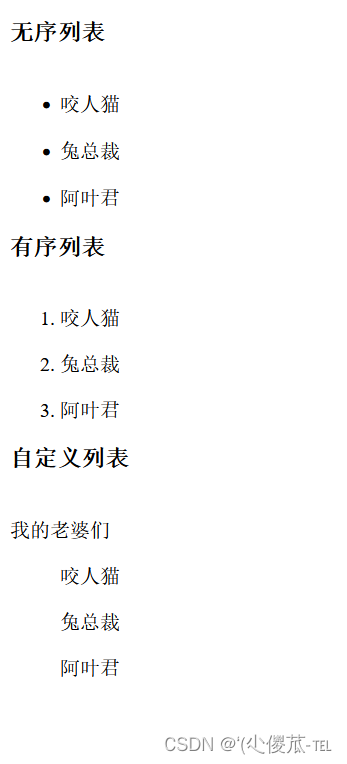
3.表单标签
表单是让用户输入信息的重要途径.
分成两个部分:
- 表单域: 包含表单元素的区域. 重点是 form 标签.
- 表单控件: 输入框, 提交按钮等. 重点是 input 标签.
1.form 标签
<form action = "test.html" >... [form 的内容 ]</form>
描述了要把数据按照什么方式, 提交到哪个页面中. 需要结合 服务器 & 网络编程
2.input 标签
各种输入控件, 单行文本框, 按钮, 单选框, 复选框.
- type(必须有), 取值种类很多多, button, checkbox, text, file, image, password, radio 等.
- name: 给 input 起了个名字. 尤其是对于 单选按钮, 具有相同的 name 才能多选一.
- value: input 中的默认值.
- checked: 默认被选中. (用于单选按钮和多选按钮)
- maxlength: 设定最大长度.
文本框
<input type = "text" >
密码框
<input type = "password" >
单选框
性别 :<input type = "radio" name = "sex" > 男<input type = "radio" name = "sex" checked = "checked" > 女
注意: 单选框之间必须具备相同的 name 属性, 才能实现 多选一 效果.
复选框
爱好 :<input type = "checkbox" > 吃饭 <input type = "checkbox" > 睡觉 <input type = "checkbox" >打游戏
普通按钮
<input type = "button" value = " 我是个按钮 " >
当前点击了没有反应. 需要搭配 JS 使用。
<input type = "button" value = " 我是个按钮 " onclick = "alert('hello')" >
提交按钮
<form action = "test.html" ><input type = "text" name = "username" ><input type = "submit" value = " 提交 " ></form>
提交按钮必须放到 form 标签内. 点击后就会尝试给服务器发送
清空按钮
<form action = "test.html" ><input type = "text" name = "username" ><input type = "submit" value = " 提交 " ><input type = "reset" value = " 清空 " ></form>
清空按钮必须放在 form 中. 点击后会将 form 内所有的用户输入内容重置.
选择文件
<input type = "file" >
点击选择文件, 会弹出对话框, 选择文件.
label 标签
搭配 input 使用. 点击 label 也能选中对应的单选/复选框, 能够提升用户体验.for 属性: 指定当前 label 和哪个相同 id 的 input 标签对应. (此时点击才是有用的)<label for = "male" > 男 </label> <input id = "male" type = "radio" name = "sex" >
select 标签
下拉菜单
option 中定义 selected="selected" 表示默认选中.<select><option> 北京 </option><option selected = "selected" > 上海 </option></select>
注意: 可以给的第一个选项, 作为默认选项
<!DOCTYPE html>
<html lang="en"><head><meta charset="UTF-8"><meta name="viewport" content="width=device-width, initial-scale=1.0"><title>Document</title>
</head><body><select><option>--请选择年份--</option><option>1991</option><option>1992</option><option>1993</option><option>1994</option><option>1995</option></select>
</body></html>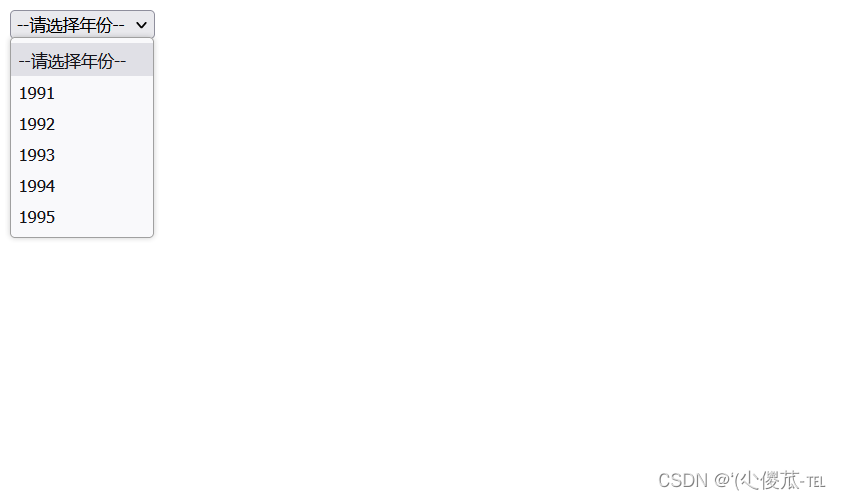
textarea 标签
<textarea rows = "3" cols = "50" ></textarea>
文本域中的内容, 就是默认内容, 注意, 空格也会有影响.
rows 和 cols 也都不会直接使用, 都是用 css 来改的.
无语义标签: div & span
- div 标签, division 的缩写, 含义是 分割
- span 标签, 含义是跨度
- 就是两个盒子. 用于网页布局
- div 是独占一行的, 是一个大盒子.
- span 不独占一行, 是一个小盒子.
<!DOCTYPE html>
<html lang="en"><head><meta charset="UTF-8"><meta name="viewport" content="width=device-width, initial-scale=1.0"><title>Document</title>
</head><body><div><span>咬人猫</span><span>咬人猫</span><span>咬人猫</span></div><div><span>兔总裁</span><span>兔总裁</span><span>兔总裁</span></div><div><span>阿叶君</span><span>阿叶君</span><span>阿叶君</span></div>
</body></html>
五、编写简历信息
<!DOCTYPE html>
<html lang="en"><head><meta charset="UTF-8"><meta name="viewport" content="width=device-width, initial-scale=1.0"><title>Document</title>
</head><body><h1>xxx</h1><!-- 基本信息 --><div><h2>基本信息</h2><img src="https://5b0988e595225.cdn.sohucs.com/images/20200223/bd7ed12b66144da2bea669a4a7d9b673.jpeg"width="200"height="200"><p><span>求职意见:</span>C++ 开发工程师</p><p><span>联系电话:</span>xxxxxxxxxxx</p><p><span>邮箱:</span>xxxxxxxxxx@qq.com</p><p><a href="https://github.com">我的 github</a></p><p><a href="https://csdn.com">我的 博客</a></p></div><!-- 教育背景 --><div><h2>教育背景</h2><ol><li>2002 - 2008 xxx幼儿园 幼儿园</li><li>2009 - 2016 xxx小学 小学</li><li>2016 - 2018 xxx中学 初中</li><li>2018 - 2021 xxx中学 高中</li><li>2021 - 2025 xxx大学 计算机专业 本科</li></ol></div><!-- 专业技能 --><div><h2>专业技能</h2><ul><li>C++11 基础语法扎实,已经刷了 800 道 算法 题;</li><li>常见数据结构都可以独立实现并熟练应用;</li><li>熟知计算机网络理论,并且可以独立排查常见问题;</li><li>掌握 Web 开发能力,并且独立开发了学校的留言墙功能。</li></ul></div><!-- 项目 --><div><h2>我的项目</h2><ol><li><h3>留言墙</h3><p>开发时间:2021年9月 到 2022年12月</p><p>功能介绍:<ul><li>支持留言发布</li><li>支持匿名留言</li></ul></p></li><li><h3>学习小助手</h3><p>开发时间:2021年9月 到 2022年12月</p><p>功能介绍:<ul><li>支持错题检索</li><li>支持同学探讨</li></ul></p></li></ol></div><!-- 其他信息 --><div><h2>个人评价</h2><p>在校期间,学习成绩优良,多次获得奖学金。</p></div></body></html>六、填写简历信息
<!DOCTYPE html>
<html lang="en"><head><meta charset="UTF-8"><meta name="viewport" content="width=device-width, initial-scale=1.0"><title>Document</title>
</head><body><table width="500px" cellspacing="0"><thead><h3>请填写简历信息</h3></thead><tbody><tr><td><label for="name">姓名</label></td><td><input type="text" ,id="name"></td></tr><tr><td>性别</td><td><input type="radio" name="sex" id="male" checked="checked"><!-- img 要放到 label 内部, 保证点击图标也能选中单选框 --><!-- 还需要把 width 加上, 否则图片太大了 --><label for="male"><img src="./image/男.png" alt="" width="20px">男</label><input type="radio" name="sex" id="female"><label for="female"><img src="./image/女.png" alt="" width="20px">女</label></td></tr><tr><td>出生日期</td><tr><select><option>--请选择年份--</option><option>1998</option><option>1999</option><option>2000</option><option>2001</option></select><td><select><option>--请选择月份--</option><option value="">1</option><option value="">2</option><option value="">3</option><option value="">4</option><option value="">5</option><option value="">6</option><option value="">7</option><option value="">8</option><option value="">9</option><option value="">10</option><option value="">11</option><option value="">12</option></select><select><option>--请选择日期--</option><option value="">1</option><option value="">2</option><option value="">3</option><option value="">4</option><option value="">5</option><option value="">6</option><option value="">7</option><option value="">8</option><option value="">9</option><option value="">10</option><option value="">11</option><option value="">12</option><option value="">13</option><option value="">14</option><option value="">15</option><option value="">16</option><option value="">17</option><option value="">18</option><option value="">19</option><option value="">20</option><option value="">21</option><option value="">22</option><option value="">23</option><option value="">24</option><option value="">25</option><option value="">26</option><option value="">27</option><option value="">28</option><option value="">29</option><option value="">30</option><option value="">31</option></select></td></tr><tr><td>就读学校</td><td><input type="text"></td></tr><tr><td>应聘岗位</td><td><input type="checkbox" id="frontend"><label for="frontend">前端开发</label><input type="checkbox" id="backend"><label for="backend">后端开发</label><input type="checkbox" id="qa"><label for="qa">测试开发</label><input type="checkbox" id="op"><label for="op">运维开发</label></td></tr><tr><td>掌握的技能</td><td><textarea name="" id="" cols="30" rows="10"></textarea></td></tr><tr><td>项目经历</td><td><textarea name="" id="" cols="30" rows="10"></textarea></td></tr><tr><td><input type="checkbox" id="lisence"><label for="lisence">我已仔细阅读过公司的招聘要求</label></td></tr><tr><td><a href="#">查看我的状态</a></td></tr><tr><td><h3>请应聘者确认: </h3><ul><li>以上信息真实有效</li><li>能够尽早去公司实习</li><li>能接受公司的加班文化</li></ul></td></tr></tbody></table>
</body></html>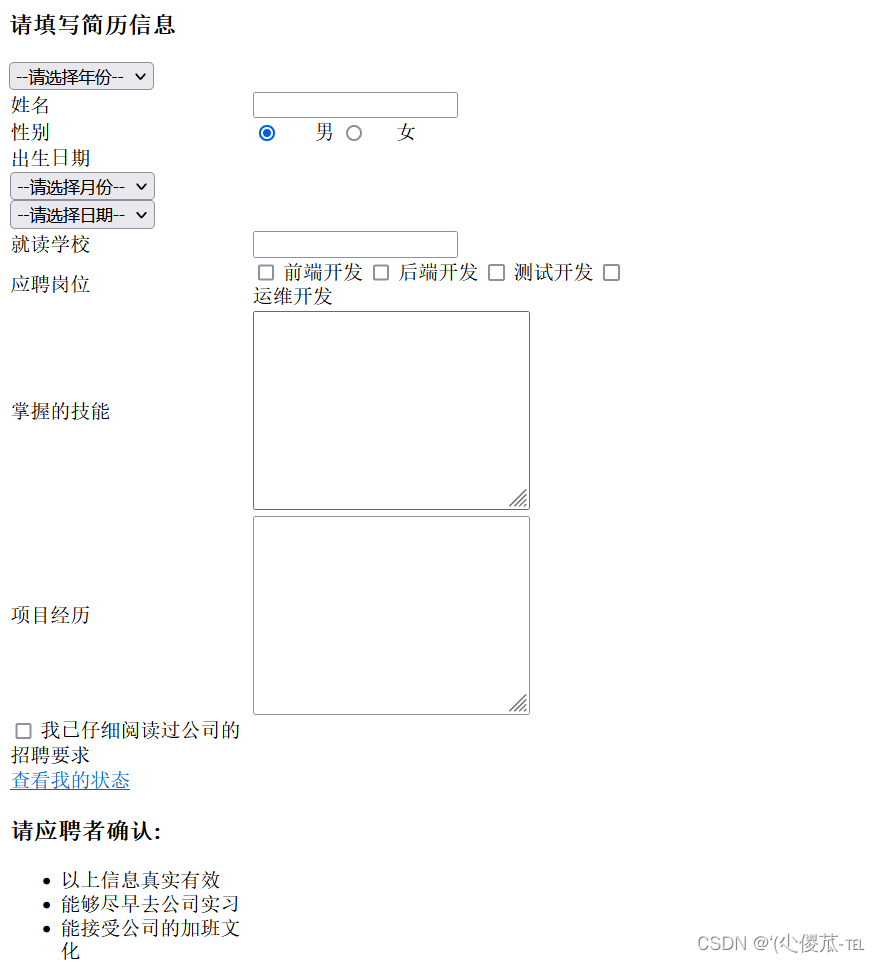
七、Emmet 快捷键
快速输入标签
input[tab]
快速输入多个标签
div*3[tab]
标签带id
div#sex[tab]
标签带类名
div.sex[tab]
标签带子元素
ul>li*3[tab]
标签带兄弟元素
span+span
标签带内容
div{hello}
标签带内容(带编号)
div{$.hello}
八、HTML 特殊字符
有些特殊的字符在 html 文件中是不能直接表示的, 例如:空格: ;小于号: <;大于号: >;按位与: &;html 标签就是用 < > 表示的. 因此内容里如果存在 < > , 就会发生混淆.